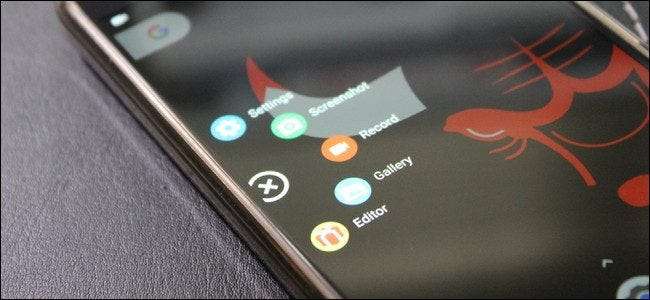
Optagelse af din Android-enheds skærm plejede at være en rigtig opgave - det krævede rodadgang, og selv da var det i bedste fald en skarp løsning. Men tilbage med KitKat (Android 4.4) inkorporerede Google en måde at gøre dette indbygget på, hvilket gør det meget lettere.
Der er grundlæggende to måder at fange din Android-enheds skærm på: den "officielle" Google-måde (ved hjælp af ADB) eller ved hjælp af en tredjepartsapp til at gøre det hårde arbejde for dig uden at tilslutte en computer. Vi dækker begge veje her, og du kan vælge hvilken der fungerer bedst for dig derfra.
Den nemme, uofficielle metode: Fang din enheds skærm med AZ Screen Recorder
Selvom denne metode er uofficiel, er den bestemt den lettere metode, så det er det, vi anbefaler for de fleste mennesker. Der er snesevis af apps til skærmoptagelse i Play Butik på dette tidspunkt, men vi skal bruge I dag skærmoptager for det. Det er let at bruge og fuld af nyttige funktioner, hvilket virkelig er alt hvad man kan ønske sig fra en skærmoptager. Ret?
Der er en gratis version af AZ tilgængelig. Hvis du vil have avanceret funktionalitet (og ingen annoncer), er der også en premium-version på $ 2,99.
Gå videre og installer det fra Play Butik , så fyr det op. det tager et sekund at gøre alt klar, så vises et lille popup-vindue med en håndfuld knapper: Indstillinger, Skærmbillede, Optag, Billeder og Marked. De eneste, du virkelig skal bekymre dig om, er Indstillinger og Optag. Der er også en meddelelseslinje, som du kan bruge til at få adgang til AZ's funktioner.
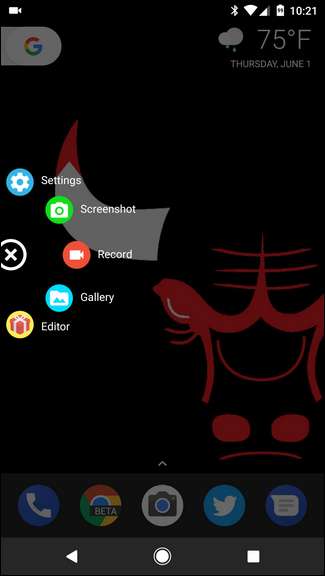
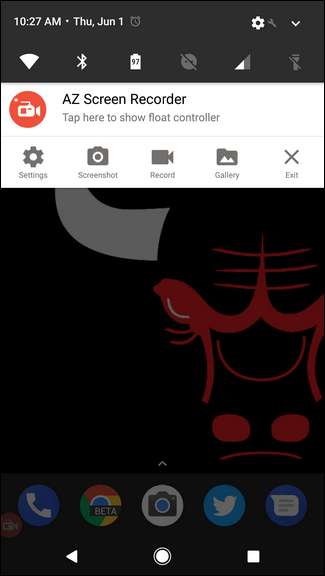
Startende med menuen Indstillinger er der et par ting, du måske vil tilpasse her, som videoopløsning, billedhastighed og lignende. Der er også muligheder for at vise berøringer, bruge kameraerne til at inkludere et PIP-miljø, optage lyd og mere. Der er mange funktioner her, så hvis du finder ud af, at du bruger AZ meget, er det værd at grave i lidt det.
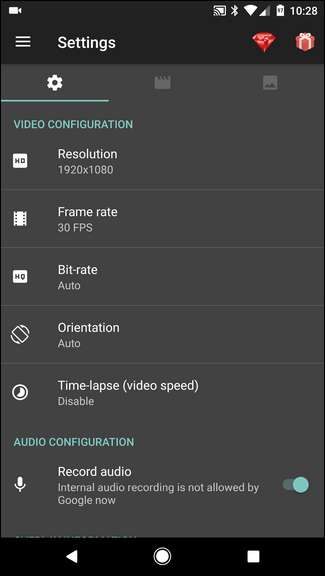
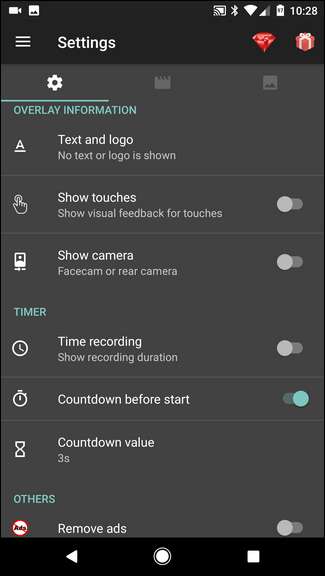
Når du har justeret alle de ting, du vil tilpasse, skal du trække skyggen ned og trykke på "Optag" for at begynde at fange skærmen.
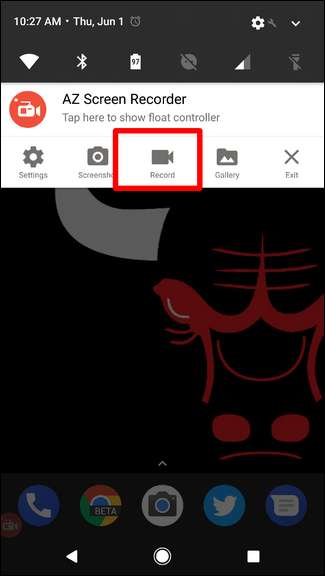
Der vises et vindue, der fortæller dig, at alt på skærmen bliver fanget. Accepter dette for at starte optagelsen. En timer starter, hvilket giver dig tre sekunder til at blive klar.
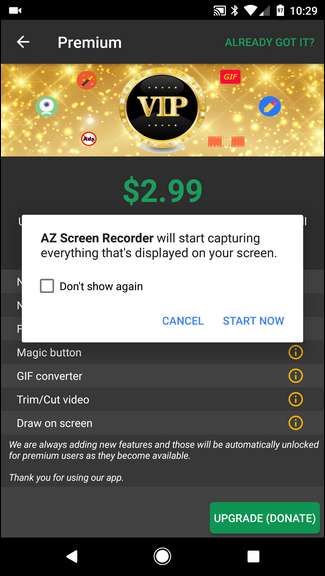
Når du er færdig med optagelsen, skal du bare trække skyggen ned og trykke på knappen "Stop". Videoen gemmes, og der vises et lille vindue, der giver dig mulighed for at tilpasse videoen, hvis du vil. Ellers gemmes det bare på din enhed.
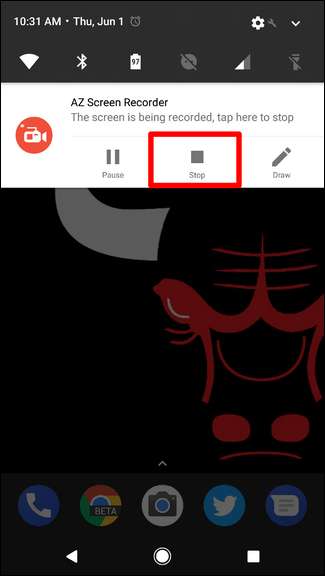
Og det er stort set alt, hvad der er. Du kan kopiere videoen til din computer eller dele den, hvor du vil.
Den officielle, komplicerede metode: Optag din enheds skærm med ADB
RELATEREDE: Sådan installeres og bruges ADB, Android Debug Bridge Utility
Hvis du vil gå til Googles officielle rute, skal du have opsat adb (fra Android SDK) på din computer. Den gode nyhed er, at vi allerede har en guide til at hjælpe med det . Og hvis du virkelig seriøst med at bruge adb, kan du tilføj det til din Windows System PATH for at gøre det endnu lettere.
Når du har alt dette opsat, er det let at fange din skærm.
Start først kommandolinjen for det operativsystem, du bruger. Hvis du bruger Windows og ikke gider med at tilføje adb til dit system PATH, skal du navigere til SDK-installationsmappen, finde adb i platformværktøjer og Skift + højreklik og derefter vælge "Åbn PowerShell Vindue her ”(det kan også læses“ Åbn kommandoprompt her ”afhængigt af din version af Windows) for at få adb til at fungere korrekt.
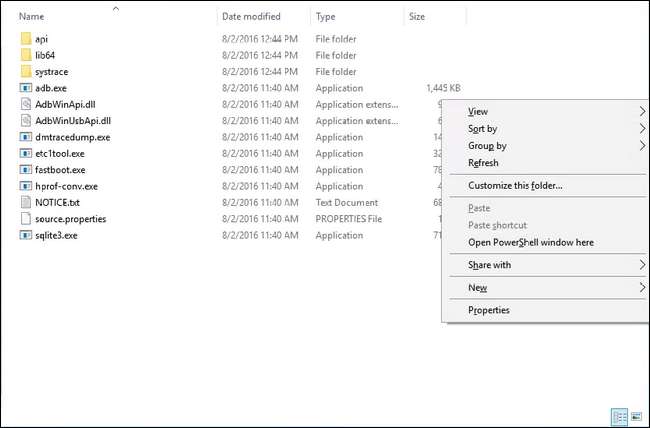
Nu hvor du har det i gang, skal du fortsætte og slutte din Android-telefon til din computer. Hvis du ikke allerede har gjort det, skal du sørge for at aktiver udviklerindstillinger og USB-fejlfinding på din telefon.
Med USB-fejlretning aktiveret, din telefon bør smid en prompt op, og spørg om du vil tillade USB-fejlfinding fra den tilsluttede computer. Marker afkrydsningsfeltet, og tryk på "OK".

Tilbage i terminalen skal vi først sikre os, at alt fungerer okay - skriv følgende i vinduet:
ADB-enheder
Hvis alt ser godt ud, skal du se noget som dette:
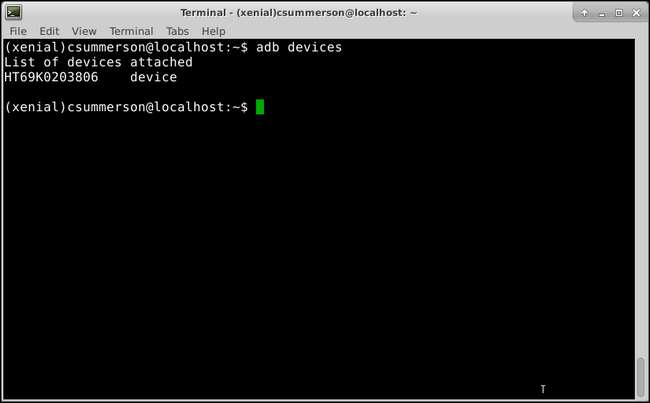
Hvis der læses "uautoriseret" i stedet for "enhed", skal du kontrollere din telefon - USB-fejlretningsadgang skal gives.
Hvis alt ser godt ud, skal du bruge et simpelt værktøj til at fange skærmen:
adb shell screenrecord /sdcard/test.mp4
Du kan ændre placeringen og filnavnet i sidste halvdel af denne kommando, hvis du vil. Det er også værd at bemærke, at dette gemmer filen på din telefon - ikke computeren.
Dette registreres i cirka tre minutter. Hvis du gerne vil afslutte det før det, skal du blot trykke på Ctrl + C på dit tastatur i det aktive terminalvindue. Det er også værd at nævne, at dette vil ikke optag lyd - kun hvad der sker på skærmen.
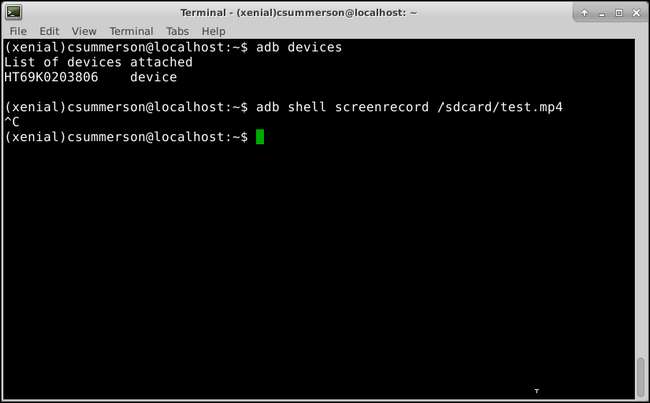
Boom, din optagelse er færdig. Nu kan du bare overfør filen fra din telefon til din computer ved hjælp af filhåndtering.







